iphone隐藏照片怎么取消隐藏 苹果手机照片怎么取消隐藏
日期: 来源:冰糖安卓网
在日常使用中我们可能会将一些私密或者不想被他人看到的照片隐藏起来,而苹果手机为用户提供了隐藏照片的功能,有时候我们可能会需要取消隐藏这些照片,那么该如何操作呢?取消隐藏苹果手机照片的步骤其实非常简单,只需要在照片应用中找到隐藏的相册,然后点击取消隐藏的选项即可。通过这样的方式,我们就可以轻松地取消隐藏照片,让它们重新出现在相册中,方便我们随时查看和分享。
苹果手机照片怎么取消隐藏
具体方法:
1.点击手机桌面“照片”,打开“照片应用”。
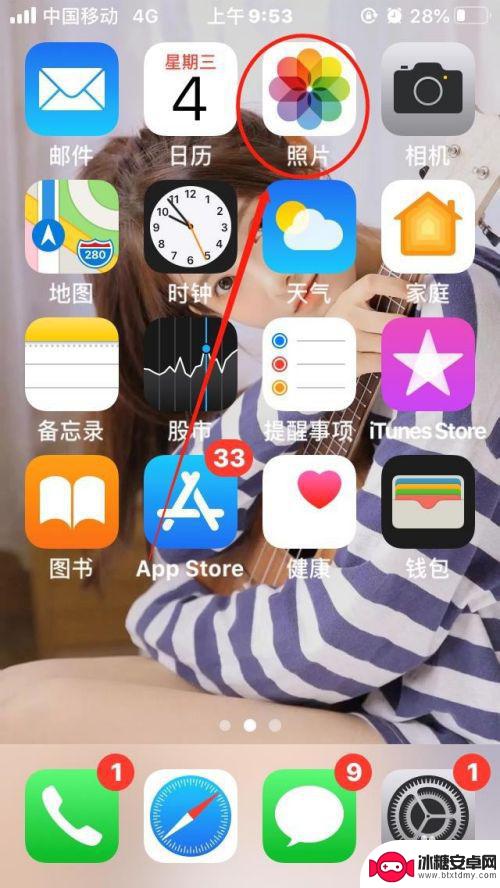
2.在“照片应用”首页,点击底部”相簿“,如下图所示。
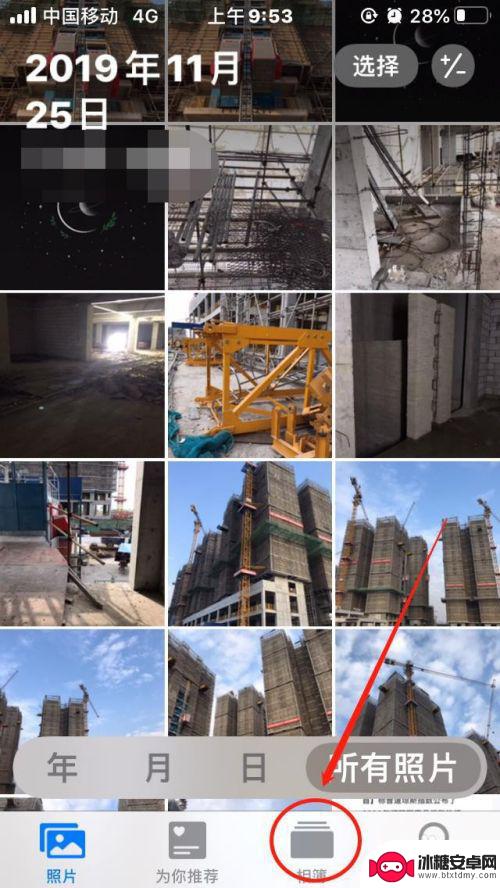
3.在”相簿“页面,点击”已隐藏“。打开“已隐藏相簿”,如下图所示。
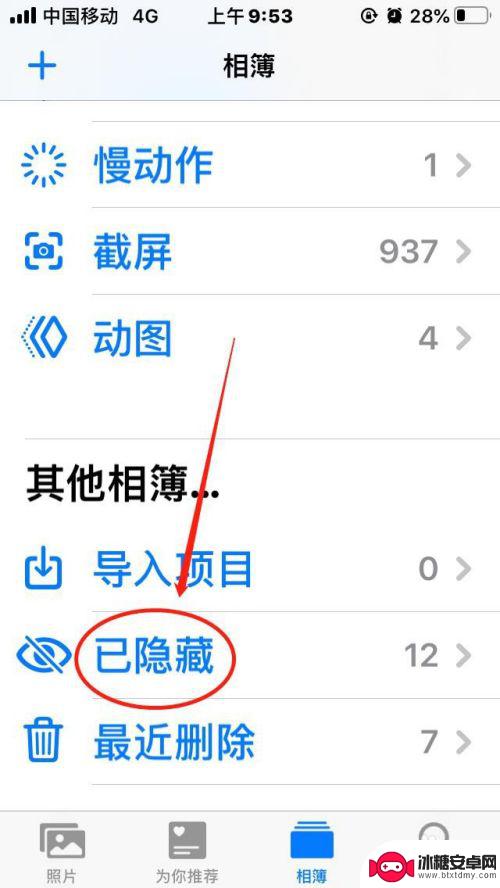
4.在“已隐藏相簿”页面,点击“选择”——“全选”或“部分选择”。如下图所示。
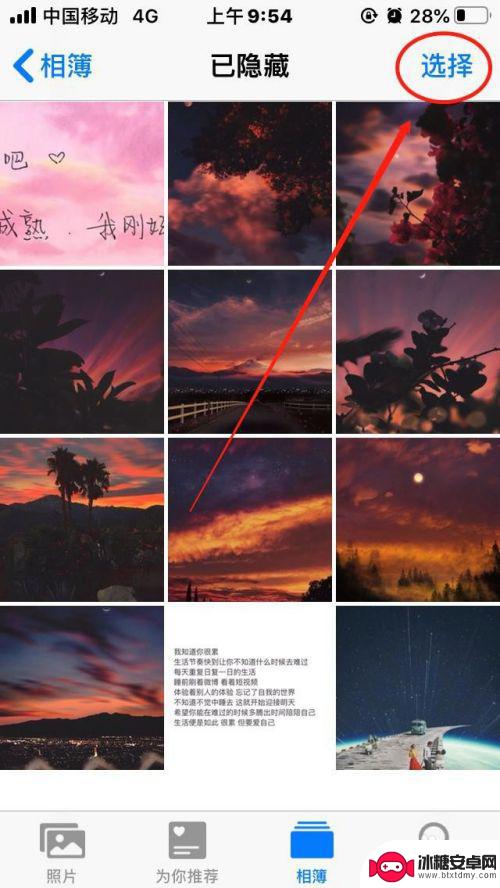
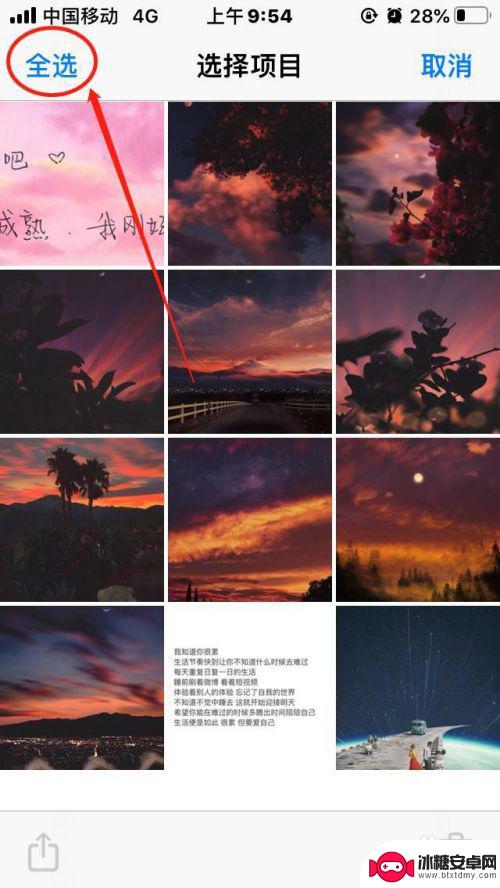
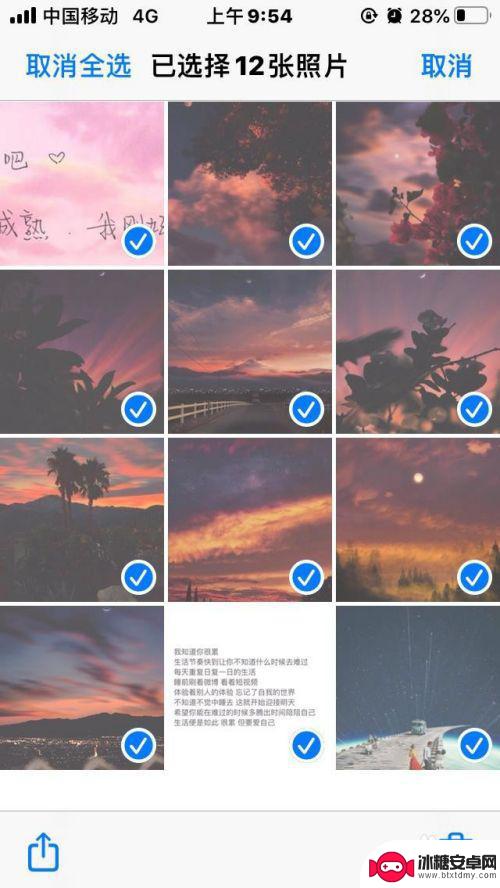
5.接着,点击左下角“分享图标”——“取消隐藏”。即可全部或部分照片取消隐藏,即恢复到原来相簿,如下图所示。
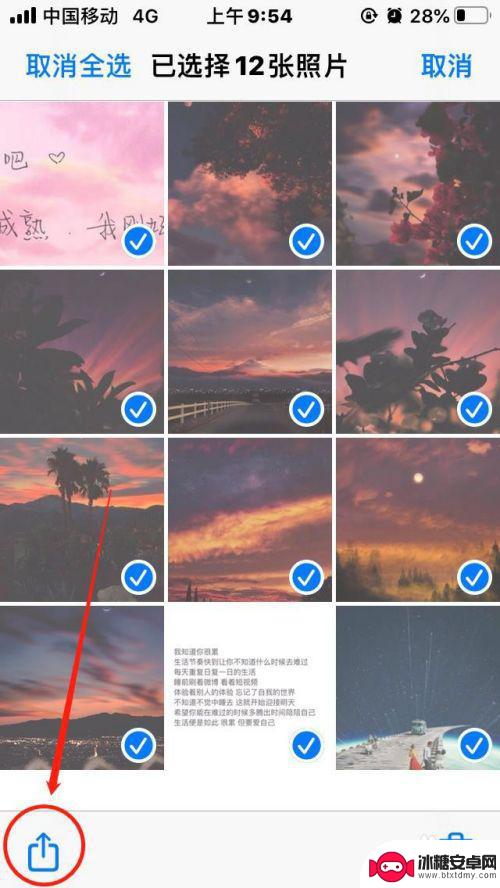
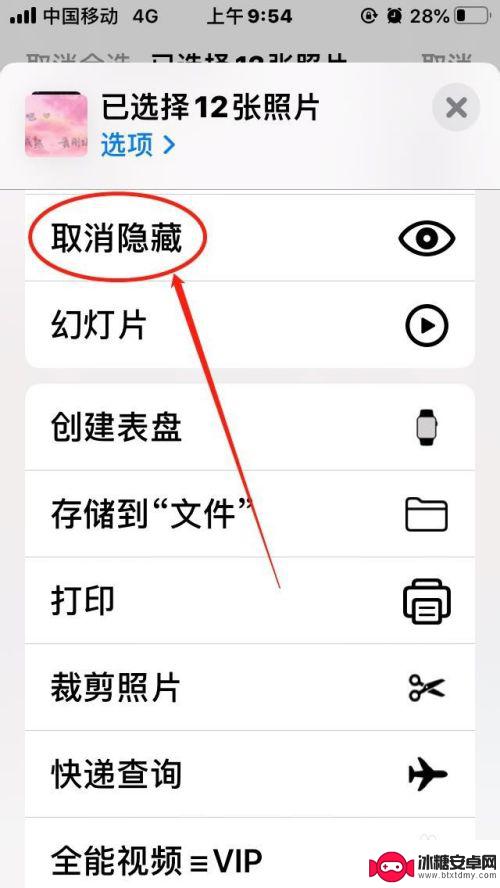

以上就是取消隐藏iPhone照片的方法,如果你也遇到同样的情况,可以参考小编的方法来处理,希望对大家有所帮助。












